よくある質問 Q&A
ひかり電話対応ルーター<ホームゲートウェイ(HGW)>接続設定(フレッツ光/ドコモ光)
※再設定・設定を確認する場合はこちらをご覧ください。
※v6プラスをご利用になる場合は、本設定をなさらないようお願いいたします。
※v6プラスをご利用になる場合は、本設定をなさらないようお願いいたします。
 | 初めて設定を作る場合 |
 | ブラウザーを起動し、アドレスバーに 「http://ntt.setup」と入力し、[ Enter ]キーを押します。 ※アドレスには、本商品の IPアドレス(工場出荷時は [ 192.168.1.1 ] )を入力して開くこともできます。 | ||||||||
 | [ 機器設定用パスワードの初期設定 ]の画面が表示されます。 以下のとおり入力し、[ 設定 ]ボタンをクリックします。
| ||||||||
 | ログイン画面が表示されます。以下のように入力し、[ OK ]ボタンをクリックします。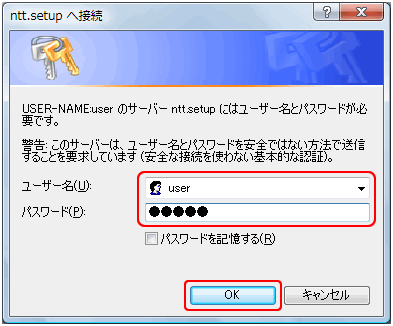
| ||||||||
 | 以下のとおりチェックや入力をし、[ 設定 ]ボタンをクリックします。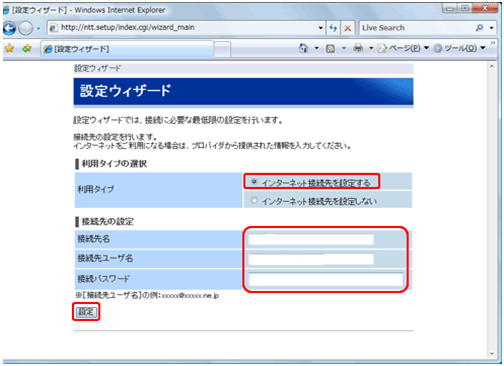
以上で設定は完了です。 PPPランプが緑点灯するか確認してください。 PPPランプが点灯しない場合は、STEP2の手順で設定を確認してください。 |
 | 再設定・設定確認をする場合 |
 | ブラウザーを起動し、アドレスバーに 「http://ntt.setup」と入力し、[ Enter ]キーを押します。 ※アドレスには、本商品の IPアドレス(工場出荷時は [ 192.168.1.1 ] )を入力して開くこともできます。 | ||||||||
 | [ 機器設定用パスワードの初期設定 ]の画面が表示されます。 以下のとおり入力し、[ 設定 ]ボタンをクリックします。
| ||||||||
 | ログイン画面が表示されます。以下のように入力し、[ OK ]ボタンをクリックします。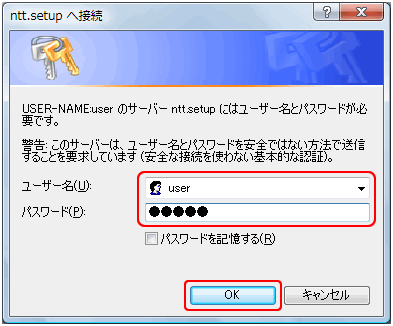
| ||||||||
 | 表示された画面の左側メニューより [ 基本設定 ] → [ 接続先設定 ]の順にクリックすると「接続先設定」が表示されます。 画面中の表の中から設定したい接続先名をクリックします。 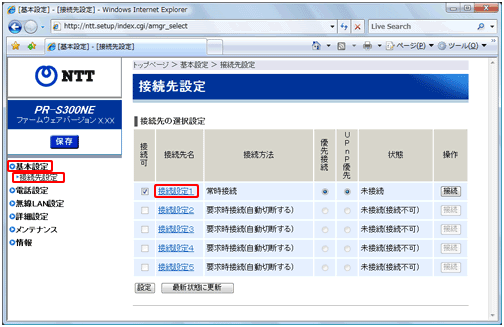 | ||||||||
 | 以下のとおり設定を確認し、変更する場合は入力しなおします。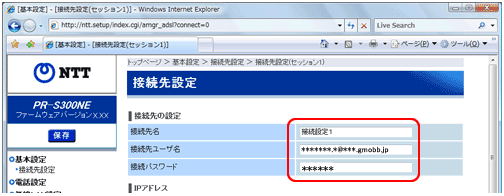
| ||||||||
 | [ 設定 ]ボタン→ [ 保存 ]ボタンの順にクリックします。.png) 画面が変わるのを待ちます。小さな確認画面が出てきた場合は[ OK ]ボタンをクリックします。 PPPランプが緑点灯するか確認してください。 PPPランプが点灯しない場合は、上記の手順で設定を再確認してください。 以上で設定は完了です。 インターネットをお楽しみください。 |
※当ウェブサイト上に掲載されている「v6プラス」は、株式会社JPIXの商標です。
お探しの内容が見つからない場合は

ご回答ありがとうございました。
ご回答ありがとうございました。
ご協力ありがとうございます。
.png)
